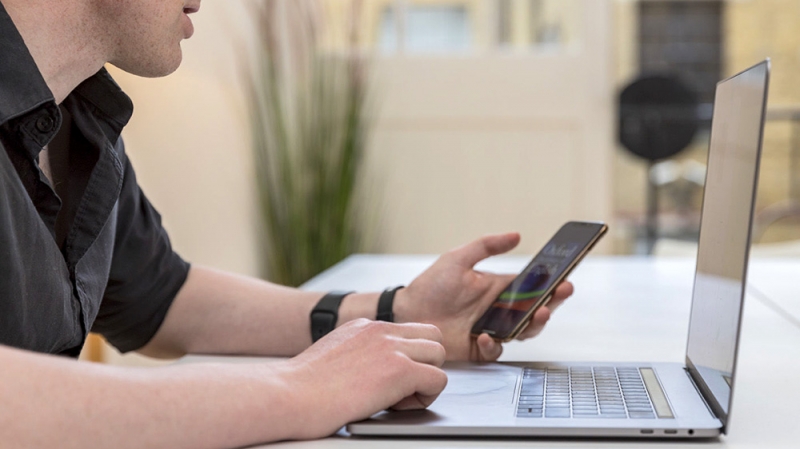Иногда пользователи компьютеров могут столкнуться с невозможностью подключения к интернету традиционными способами через кабель или встроенный Wi-Fi-адаптер. Такое нередко случается вдали от больших городов, где далеко не везде есть быстрый проводной интернет. И в этом случае на помощь придёт смартфон, который может стать своеобразным роутером, передающим интернет на ПК.
Ниже рассмотрим основные способы подключить компьютер к интернету через телефон, учитывая особенности Android-устройств и моделей iPhone.
Подключение через USB
Самый простой способ раздачи интернета с телефона на базе операционной системы Android подразумевает использование проводного подключения через USB-кабель.
Последовательность действий:
- При помощи USB кабеля соединить телефон с компьютером. Если на экране смартфона появится возможность выбора типа подключения, нажимаем на «Модем».
- Открыть меню настроек на телефоне и перейти в раздел под названием «Беспроводные сети».
- Так как нужная функция применяется не очень часто, она скрыта под вкладкой «Ещё».
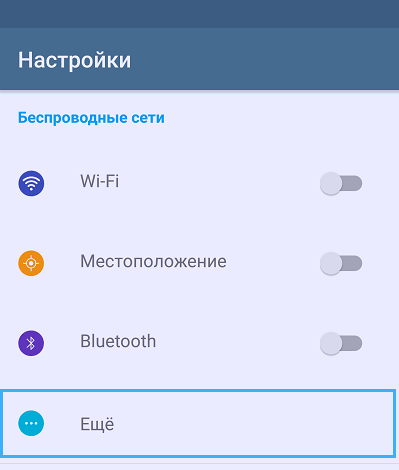
- Открыть раздел «Режим модема», попутно проверив подключение смартфона к мобильной сети. Это важно, поскольку именно мобильный интернет будет раздаваться на ПК. И если подключения не будет, то и доступ в сеть на компьютере также не появится.
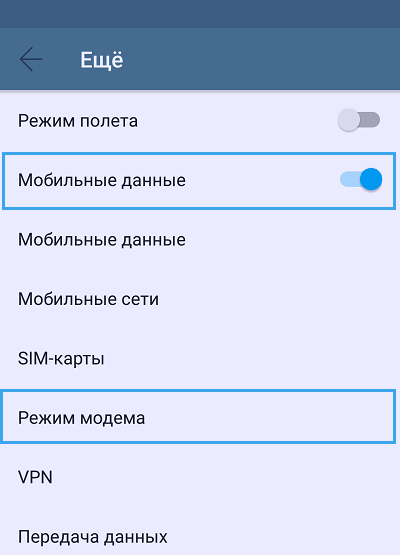
- Найти пункт «USB-модем» и активировать ползунок рядом с ним.
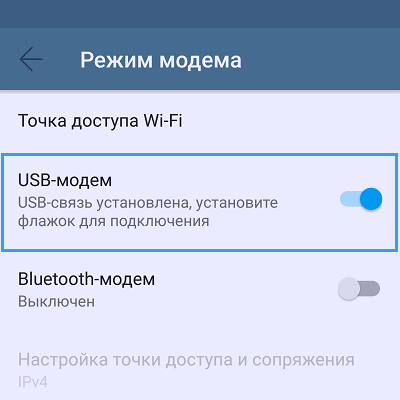
В большинстве случаев этих действий достаточно, чтобы интернет на компьютере появился. Стоит учитывать, что, несмотря на проводное соединение устройств, сам интернет имеет формат беспроводной мобильной сети. Это неизбежно влияет на скорость, которая будет не слишком высокой.
Иногда рекомендуется в разделе настроек телефона «Для разработчиков» отключать функцию «Отладка по USB». Но лучше выполнять эту операцию только при возникновении каких-либо сложностей с базовым алгоритмом.
Раздача сети через Bluetooth
Раздавать интернет с телефона на компьютер можно также через беспроводной интерфейс Bluetooth. Процедура во многом схожа с предыдущей, поскольку включает в себя активацию функции модема.
Алгоритм работы:
- Включить функцию Bluetooth, чтобы устройства могли обнаружить друг друга и синхронизироваться.
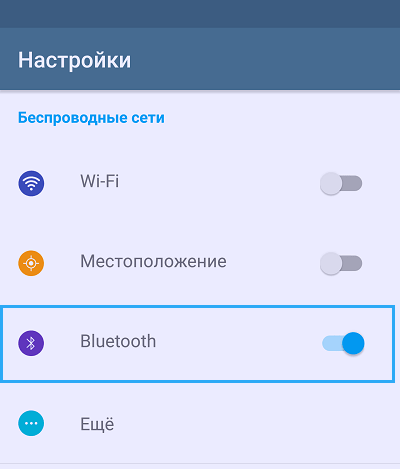
- На телефоне открыть «Настройки», после чего перейти в раздел с беспроводными сетями или «Подключение и общий доступ».
- Из предложенного списка выбрать Bluetooth-модем и активировать функцию при помощи переключателя.
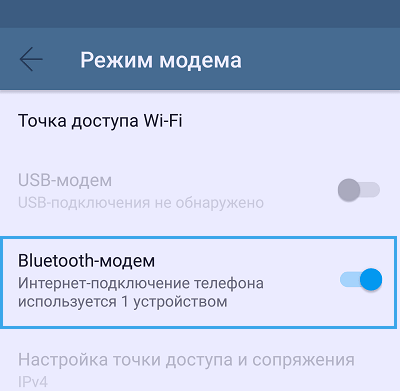
- Нажать на кнопку «Добавление Bluetooth или другого устройства», после чего выбрать конкретно пункт «Bluetooth».
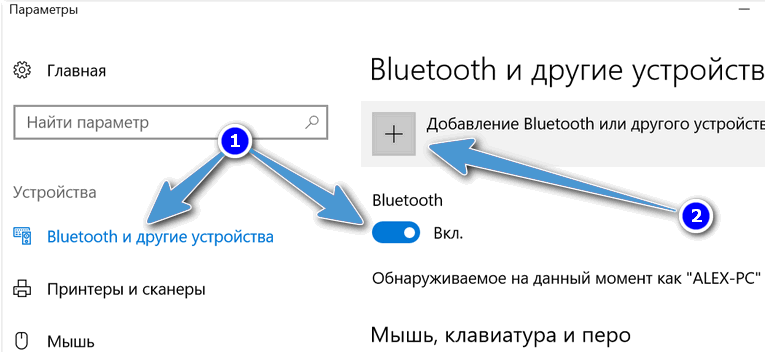
- Проверить, чтобы адаптер Bluetooth был активирован и на компьютере. Подождать, пока устройства обнаружат друг друга, и подключиться.
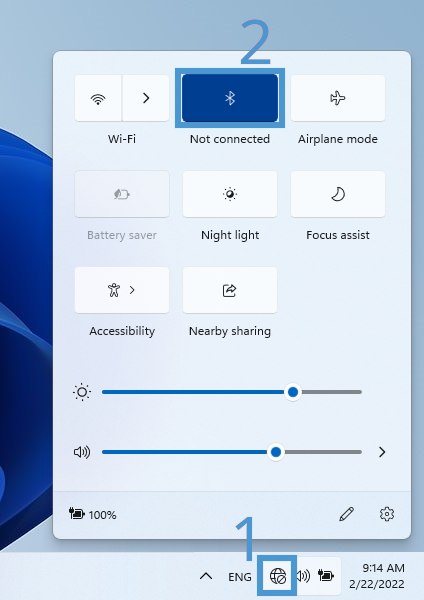
- Разместить телефон рядом с компьютером и заняться настройкой ПК. Открыть на компьютере «Параметры сети и Интернет».
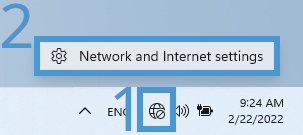
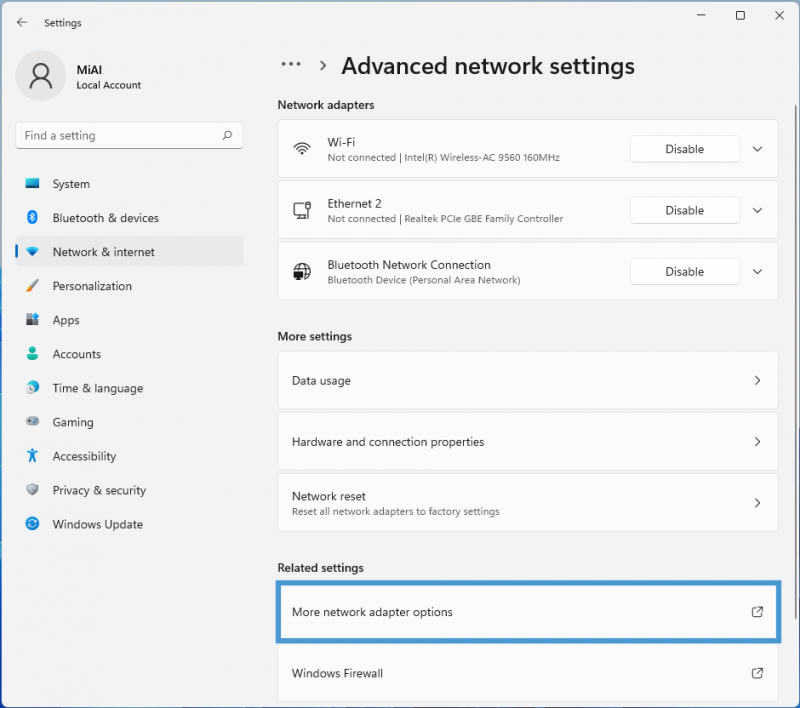
- Перейти в раздел «Настройка параметров адаптера».
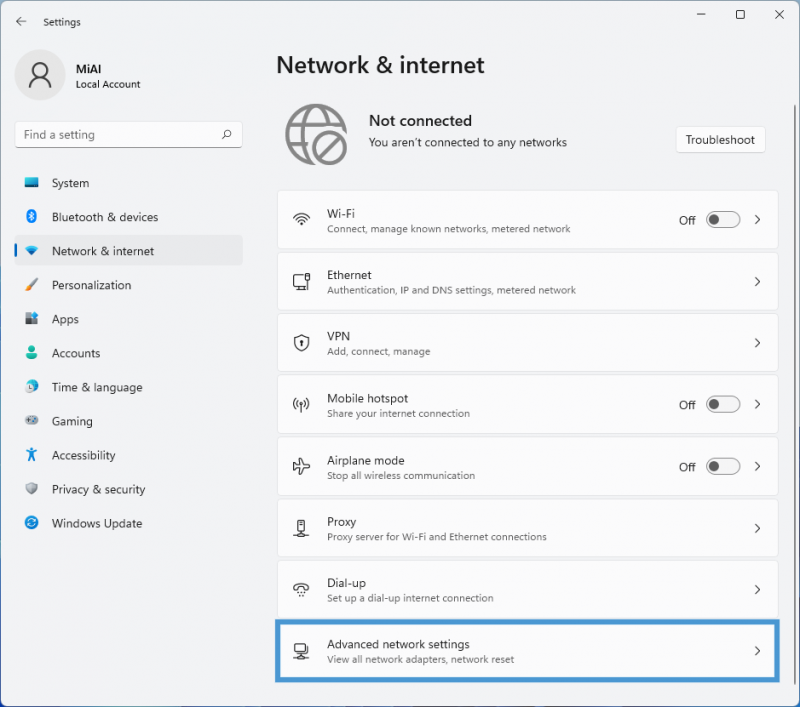
- В списке подключений найти «Bluetooth Network Connection» и нажать на него правой кнопкой мыши.
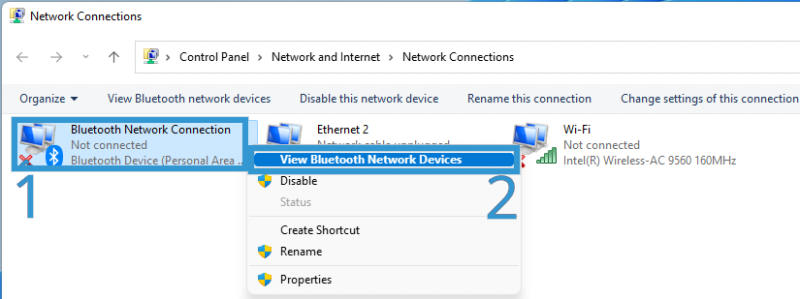
- В контекстном меню выбрать пункт «Просмотреть сетевые устройства Bluetooth».
- Найти подключённый телефон, а затем при помощи контекстного меню правой кнопки мыши сделать его точкой доступа.
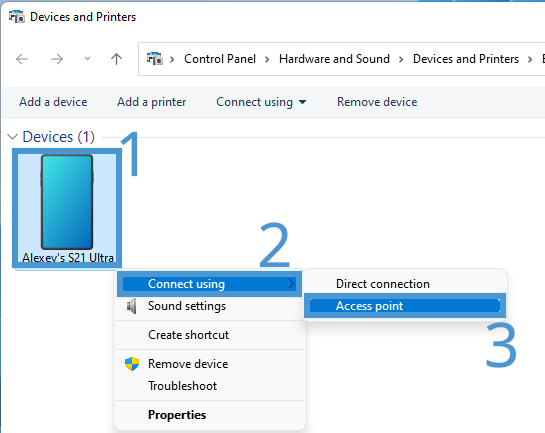
Остаётся закрыть настройки и проверить, работает ли интернет на компьютере.
Через Wi-Fi
Наиболее популярный метод подключения с использованием беспроводной сети Wi-Fi. Метод доступен как пользователям телефонов на Android, так и iPhone. Во многом подходы похожи между собой, однако имеются некоторые отличия.
Включение раздачи интернета по Wi-Fi на телефоне с Android:
- Открыть настройки системы через соответствующий значок.
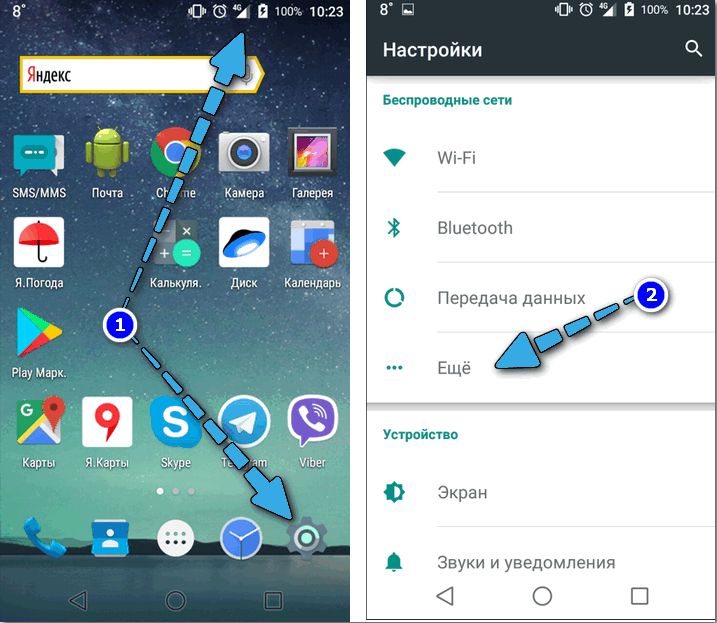
- В разделе «Мобильные сети» отыскать функцию «Точка доступа Wi-Fi». Стоит учитывать, что, в зависимости от версии прошивки, расположение опции может меняться. Однако, практически всегда она находится в настройках подключений к сети.
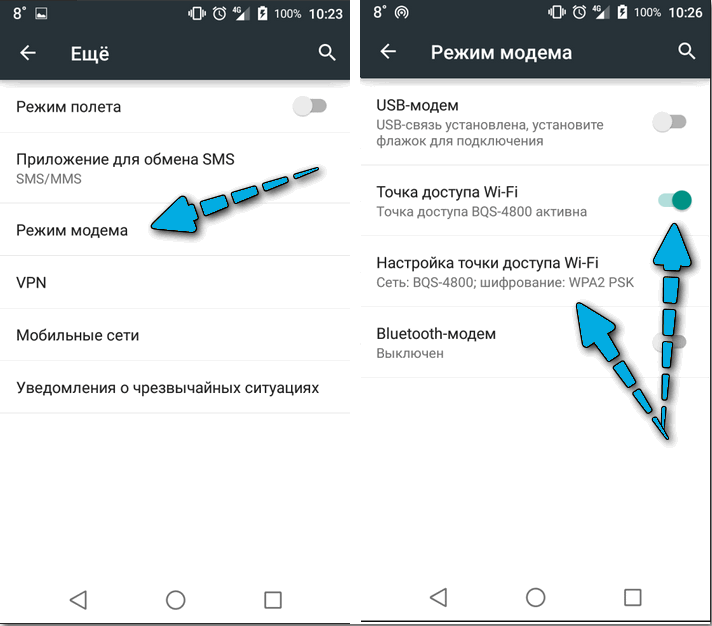
- Активировать точку доступа и перейти в настройки подключения.
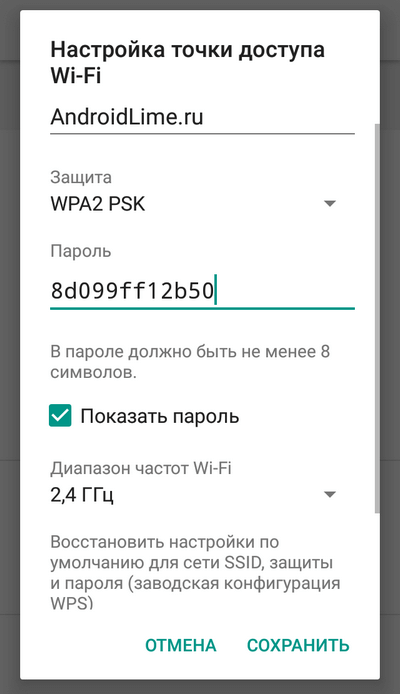
- В поле с паролем нажать на значок глаза, чтобы увидеть код доступа.
- На ноутбуке открыть список доступных сетей и найти раздачу с телефона.

- Ввести ранее найденный пароль и подключиться.
Подключить компьютер к интернету через iPhone можно следующим образом:
- Открыть «Настройки» и перейти в раздел «Сотовая связь».
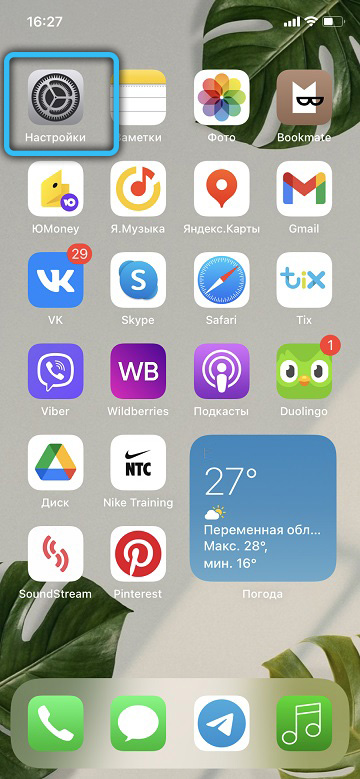
- Включить опцию «Сотовые данные», отмечающую за мобильный интернет на устройстве. Без этого необходимая для раздачи функция попросту будет скрыта.
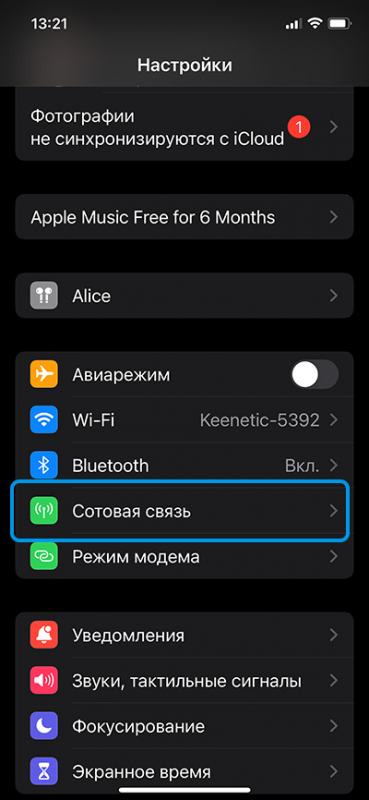
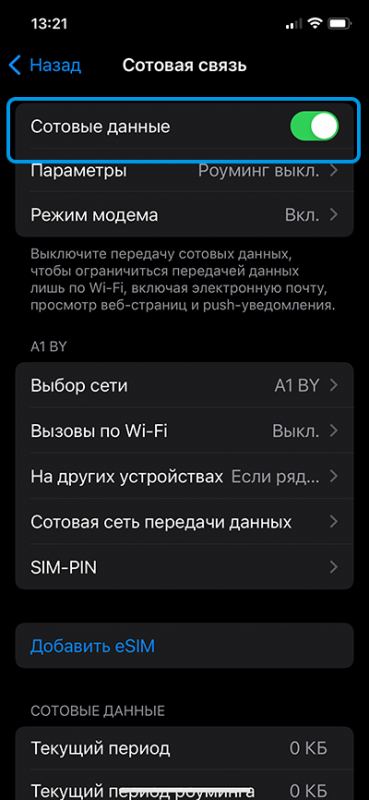
- Активировать «Режим модема».
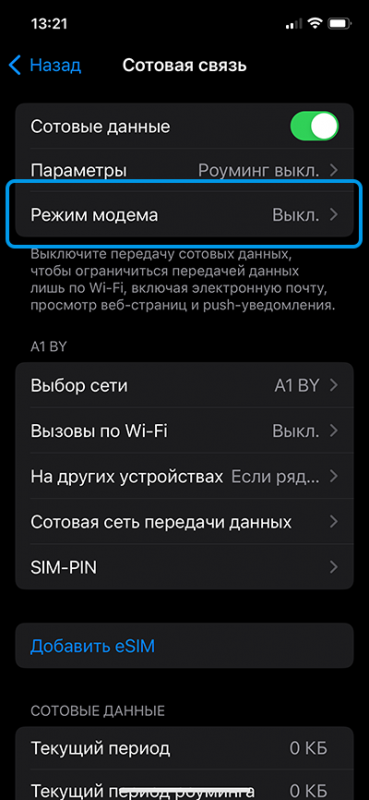
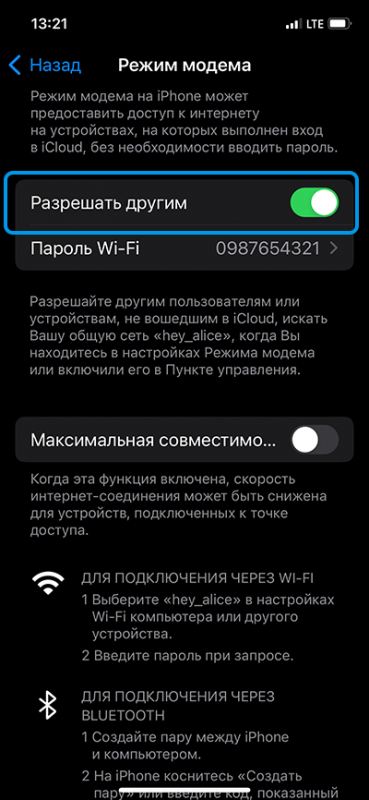
- Задать пароль, с помощью которого разные устройства смогут подключаться к раздающейся сети.
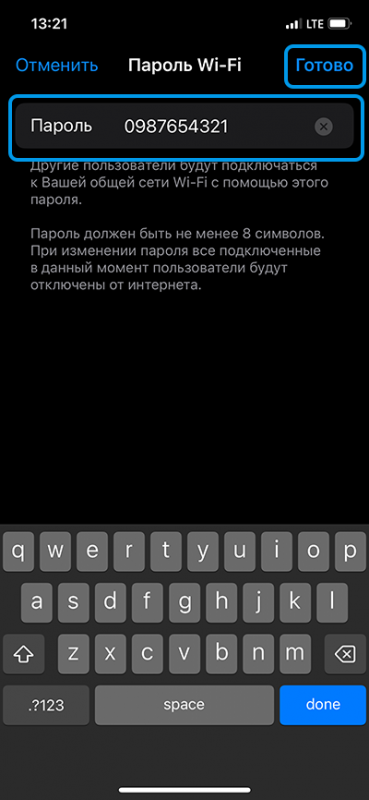
- На ноутбуке отыскать нужную сеть и подключиться к ней с помощью созданного пароля.
Безопасно ли использовать мобильную точку доступа
Многих людей интересует, насколько безопасно использовать телефон в качестве модема и не создаст ли это дополнительные уязвимости в системе.
Фактически любая беспроводная сеть делает компьютер более уязвимым. Если опытные злоумышленники подключатся к ней, они смогут перехватывать передаваемые данные и даже считывать пароли. Но это достаточно редкое явление в повседневной жизни. Гораздо чаще встречаются просто недобросовестные соседи, активно использующие чужой трафик в своих нуждах.
Именно по этой причине всегда стоит предпочесть интерфейсу Bluetooth хорошо защищённую сеть Wi-Fi с надёжным паролем.
Раздача интернета с телефона на компьютер — довольно простая процедура, доступная практически на всех современных гаджетах. Главное условие — компьютер должен иметь необходимые адаптеры для приёма сигнала в конкретном стандарте.
А получилось ли у вас подключить ПК к сети Интернет с помощью наших инструкций? Какой из способов помог вам в этом деле? Возникли ли какие-либо проблемы в процессе выполнения действий? Делитесь своими мнением и опытом в комментариях, а также делайте репост статьи в соцсети и сохраняйте её в закладки.